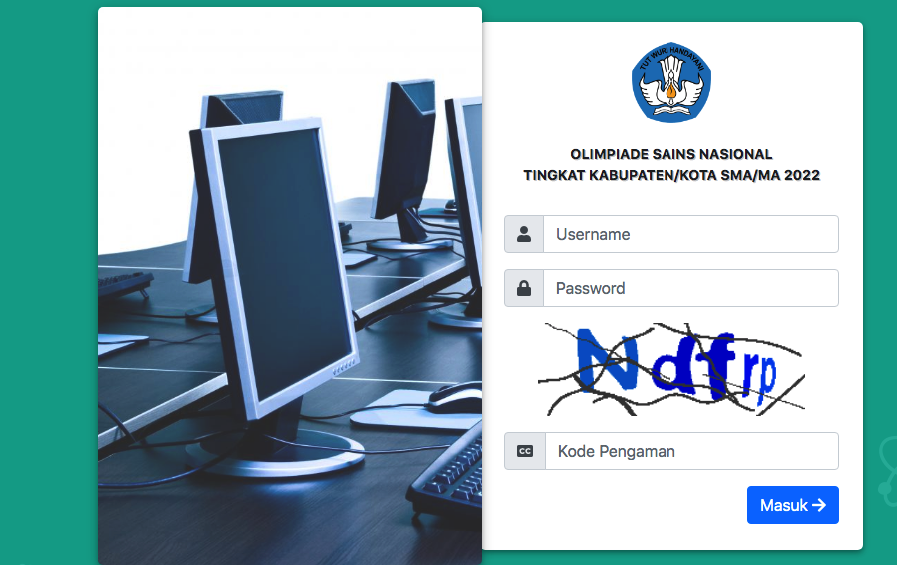Login Anbk OSNK di https://ubk.kemdikbud.go.id/osnk
Bingkaiberita.com- Pemerintah telah mengupayakan untuk memperbaiki kinerja seluruh ujian yang diberlakukan dengan penggunaan sebuah komputer
Untuk melakukan login Olimpiade Sains Berbasis Komputer atau login anbk maka para sahabat teknisi yang dibanggakan bisa login melalui https://ubk.kemdikbud.go.id/osnk
Seperti yang ada di petunjuk teknis bahwa untuk web komunikasi proktor linknya diarahkan ke https://anbk.kemdikbud.go.id/osnk , sehingga link yang ada dijuknis tersebut mengarah pada alamat ujian asesmen nasional berbasis komputer.
Beberapa petunjuk yang ada di dalam pedoman teknsi bahwa untuk tugas beberapa satuan pendidikan dan provinsi dalam Olimpiade Sains Nasional Tingkat Kabupaten dan Kota Maka
Akses Provinsi pada ANBK OSNK
Dalam hal ini harus melakukan pengecekkan informasi pengumumdan tim pusat dan harus melakukan pengecekkan pada kelengkapan data sekolah
Selanjutnya provinsi harus melihat rekapitulasi sekolah, peserta dan bidang lomba dengan merekap kelengkapan upload dan unggah jawaban
Dan selanjutnya mereka harus melakukan pengisian data tim teknis dan mencetak paka integritasnya
Menangani semua permasalahan yang masuk melalui tiket bantuan.
Akses Satuan Pendidikan dalam Login ANBK OSNK
Selanjutnya lembaga satuan pendidikan harus melakukan pemantauan informasi yang diberikan oleh tim pusat dan pengecekkan data peserta dan memastikan semua data komputernya di ruang dan sesuai dengan sesinya
Melakukan pengecekkan data secara lengkap dan melakukan pencetakkan kartu login.
Satuan pendidikan harus mencetak dan mengunggah daftar hadir.
Kemudian satuan pendidikan harus melihat jadwal sinkronisasi dan melihat kelengkapan upload jawaban
Setelah itu mengisi daftar data proktor dan teknisi
Dan mengisi sekaligus melakukan pencetakan pada pakta integritas dan melaporkan masa melalui tiket bantukan
Usename dan password Login ANBK Satuan Pendidikan
Untuk login usernam dan password yang ada maka ada beberapa ketentuan yang harus dilihat oleh proktor sebagai berikut
Usernam:Jenjang-kd_provinsi-kd_ kab-kd_sekolah_an
Dengan menggunakan Password yang berupa NPSN
Apabila gagal login karena memang tidak diketemukan maka bisa langsung menghubungi admin osdn dinas pendidikan kabupaten kota yang ada diwilyah kerja tersebut
Ruang Tes dan Soal
Selanjutnya untuk ruang tes anda bisa pastikan bahwa komputer server dan klien berjalan dengan baik
Sirkulasi udara, kebersihan ruangan, ketenangan, kenyamanan, pencahayaan dalam kondisi yang baik
Untuk ketentuan jarak peserta satu dengan yang lain minimal satu meter atau bisa menggunakan pembatas antara tempat duduk satu dengan yang lain
Dan ruang tes harus disterilkan dari pihak yang tak berkepentingan
SOAL OSNK
Untuk soalnya bisa langsung diunduh pada lembaga satuan pendidikan yang bersangkutan pada aplikasi ANK yang mana akan dilakukan tahap ujicoba atau simulasinya sebelum melakukan pelaksanakan Olimpiade Sains Nasional Tingkat Kabupaten atau Provinsi
Panduan Penggunaan Aplikasi ANBK bagi Proktor dan Teknisi
Proktor dan teknis di lembaga sekolah memastikan komputer telah terhubung dengan internet
Persyaratan topologi sesuai dengan standar UNBK
Memastikan bahwa komputer yang digunakan ini memiliki IP Adress yang statik
Memastikan bahwa komputer yang ada di lab sudah bisa akses ke komputer server
Disetiap komputer dipastikan sudah diinstal aplikasi vitrual box
Selanjutnya prooktor telah melakukan instalasi pada aplikasi ANBK pada exam browser admin
Melakukan ekstrasi exam brwoser admin di klien dan adminnya
Mengaktifkasi exam broser admin dengan memasukkan ID server dan mengecek kesesuaian nama komputer dengan IDnya
Kemudian anda bisa melakukan sinkorniasai butir soalnya sebelum pelaksanaan dan membackup VHD di hardisk
Setelah itu menyerahkan berita acara sinkorniasi ke satuan pendidikan dan menerima penjelasan dan pengarahan dari ketua panitia satuan pendidikan
Dan mendatangani pakta integritas di depan ketua panitan di satuan pendidikan.
Cara Penggunaan Aplikasi OSNK
Untuk menjalankan aplikasi tersebut anda pastikan bahwa exambrwoser klien sudah terbuka dan berfungsi dengan baik diseluruh komputer
Kemudian harus masuk menggunakan ID dan Password untuk masuk di CBTS
Melakukan aktivasi teks dengan aktivasi tokennya dengan cara memilih menu status tes > pilih daftar tes>kelompok tes> klik simpan
Kemudian melakukan assign all untuk semua peserta pada menu kelompok tes dengan mengumumkan token kepada seluruh peserta
Setelah itu menunceklist bagi kelompok test yang tidak hadir dan apabila ada gangguan teknis dan menyebabkan peserta logout maka anda harus mencatat token yang sedang aktif, dan pastikan cbts dalam keadaan aktif dan pada menus status tes anda simpan semua. Kemudian melakukan reset login peserta dan menginformasikan token ke peserta.